
Zyxel Keepetetic Routers, einschließlich Lite-Modell, sind bei Benutzern durch die Zugänglichkeit und intuitive Benutzeroberfläche weit verbreitet, die ohne besondere Fähigkeiten ermöglicht, die Firmware zu aktualisieren. In diesem Artikel beschreiben wir diesen Prozess auf zwei Arten detailliert.
Installieren der Firmware auf Zyxel Keepetic Lite
Bei verschiedenen Modellen der Zyxel-Keeptetic-Schnittstelle ist die Schnittstelle nahezu identisch, da der Installationsvorgang für Firmware-Updates und -einstellungen ähnlich ist. Aus diesem Grund wird der anschließende Anweisung auch anderen Modellen passen, in diesem Fall können jedoch Inkonsistenzen in den Namen und der Position einiger Abschnitte liegen.Nach Abschluss der Installation der aktualisierten Firmware müssen Sie das Gerät neu starten. Diese Aufgabe kann als ausgeführt betrachtet werden.
Option 2: Manuelle Installation
Im Gegensatz zum Update im Automatikmodus können in diesem Fall alle Aktionen in zwei aufeinanderfolgende Stufen unterteilt werden. Mit diesem Ansatz können Sie nicht nur frisch, sondern auch die alte Firmware-Version ohne Zugang zum Internet installieren.
Schritt 1: Laden der Firmware
- Zunächst müssen Sie eine Revisionsbezeichnung auf dem Router finden. Verschiedene Modelle von Geräten können miteinander abweichen und nicht kompatibel.
Hinweis: In den meisten Fällen unterscheiden sich die Überarbeitungen nur auf den Routern der 4G- und Lite-Serie.
- Gehen Sie nun zum Link zur offiziellen Website von ZyXEL und klicken Sie auf den Download Center-Block.
Gehen Sie zur offiziellen Website von Zyxel Keepetic
- Hier müssen Sie auf die Schaltfläche "Alle anzeigen" klicken, um die vollständige Liste der verfügbaren Dateien zu öffnen.
- Wählen Sie aus der Liste die entsprechende Firmware für den Keepetetic Lite Router aus. Bitte beachten Sie, dass neben dem Namen der Serie auch ein Modell sein kann.
- Wählen Sie je nach Revision eine der in der NDMS-Betriebssystemeinheit dargestellten Firmware aus.
- Nach dem Herunterladen muss die Firmware-Datei entpackt werden.

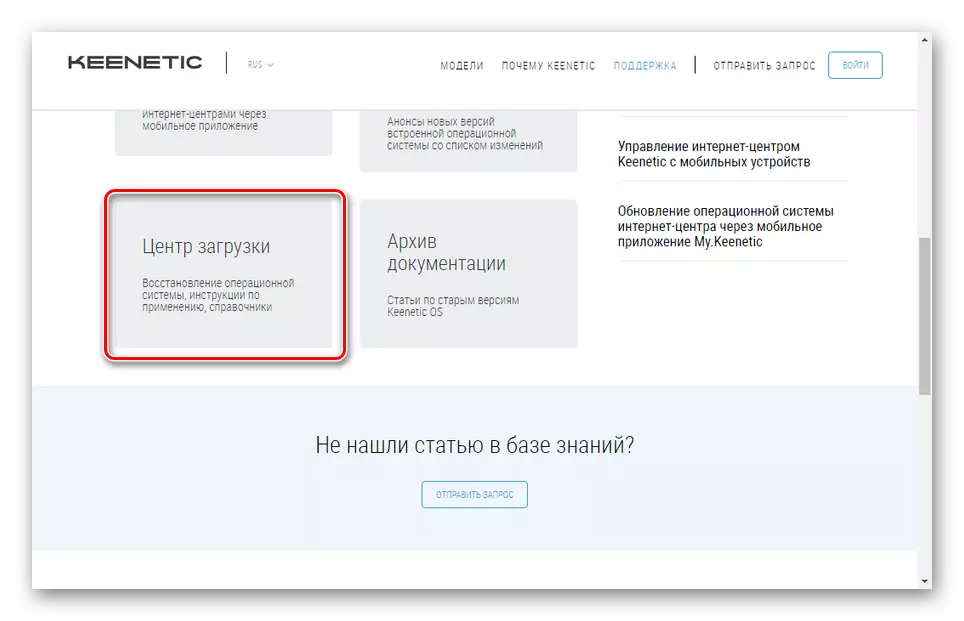
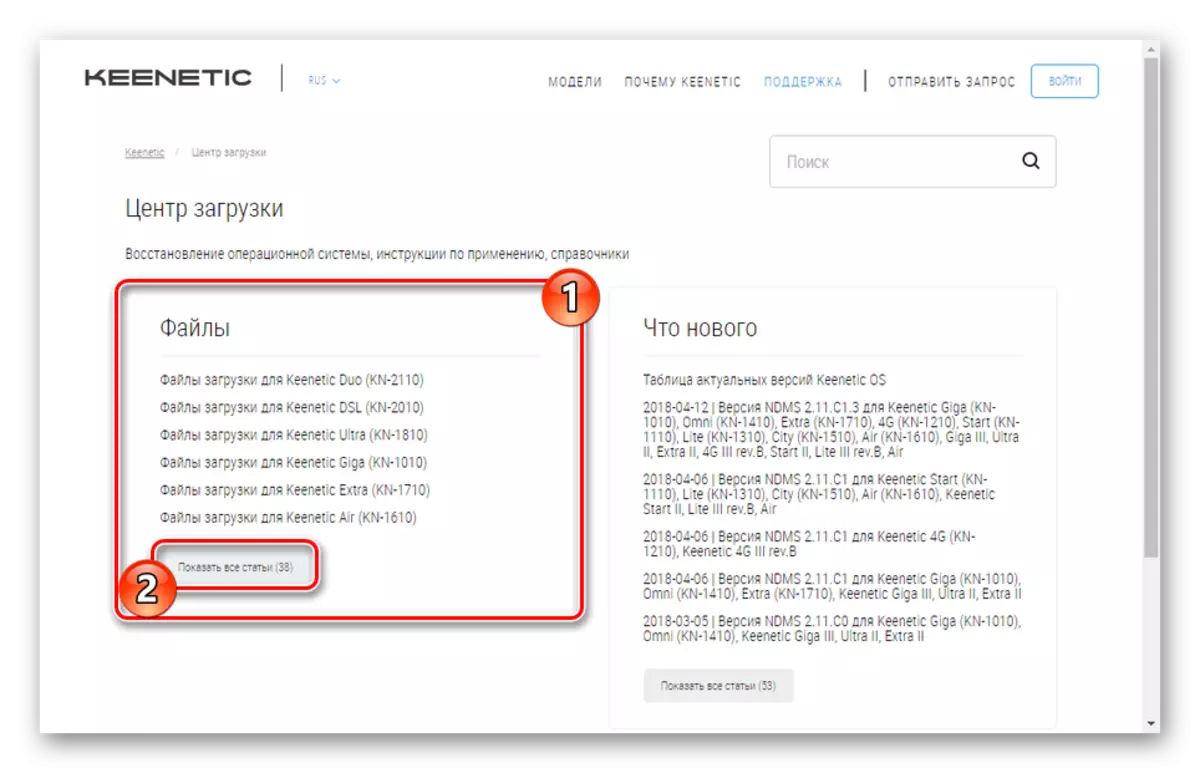
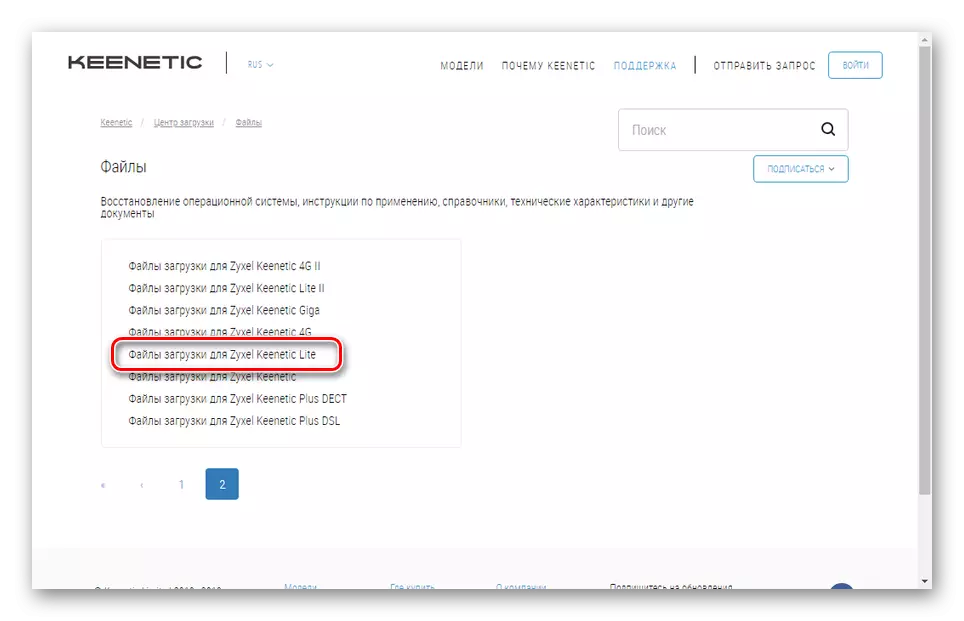
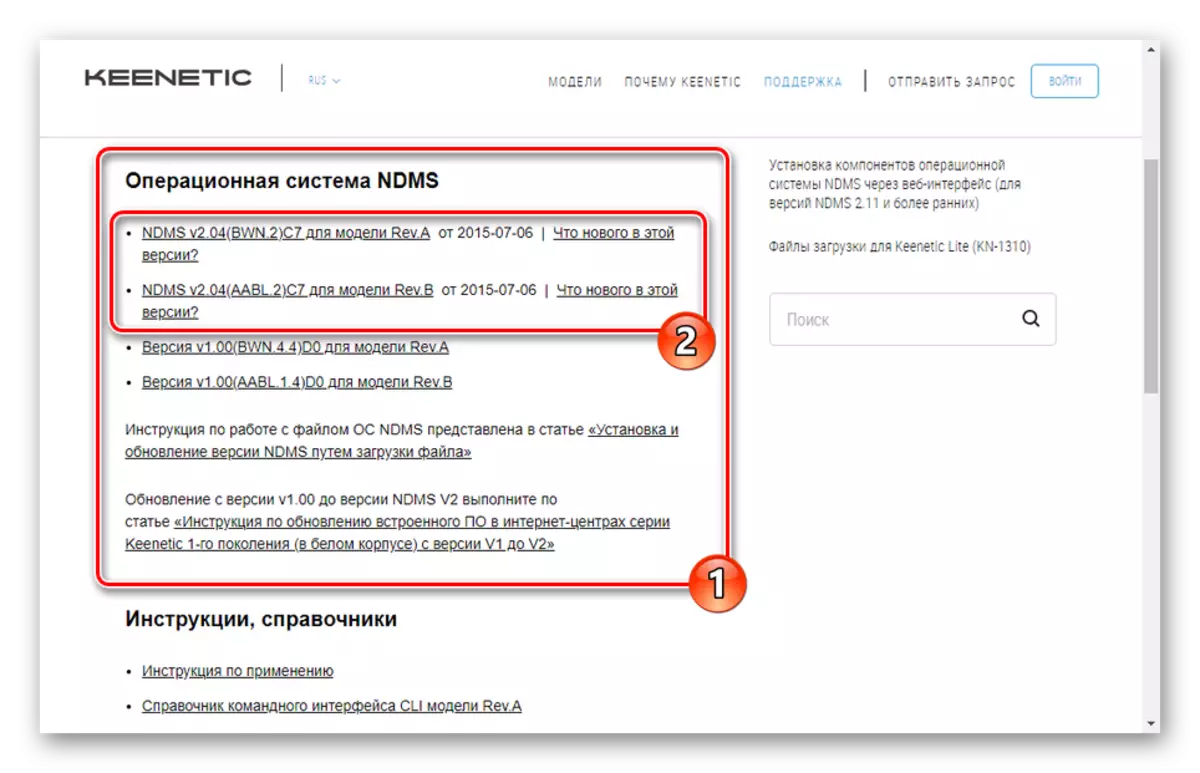
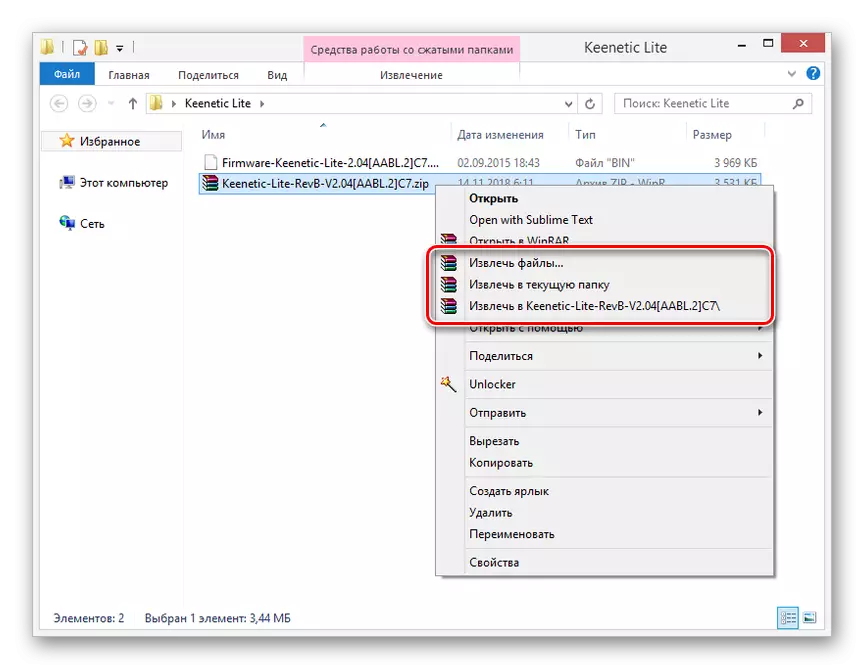
Schritt 2: Installationsfirmware
- Öffnen Sie das Zyxel Keepetic Lite Control Panel und erweitern Sie den Systemabschnitt.
- Gehen Sie über dieses Menü auf die Firmware-Seite und klicken Sie auf die Schaltfläche "Übersicht". Um eine Datei auszuwählen, können Sie auf das leere Feld klicken.
- Verwenden des Öffnungsfensters auf dem PC, finden Sie die zuvor entpackte Datei im Bin-Format. Wählen Sie es aus und klicken Sie auf Öffnen.
- Klicken Sie danach auf die Schaltfläche "Aktualisieren" auf derselben Systemsteuerungsseite.
- Bestätigen Sie die Installation von Updates über das Popup-Fenster des Browsers.
- Warten Sie, bis der Aktualisierungsverfahren abgeschlossen ist, wonach das Gerät neu gestartet werden soll.
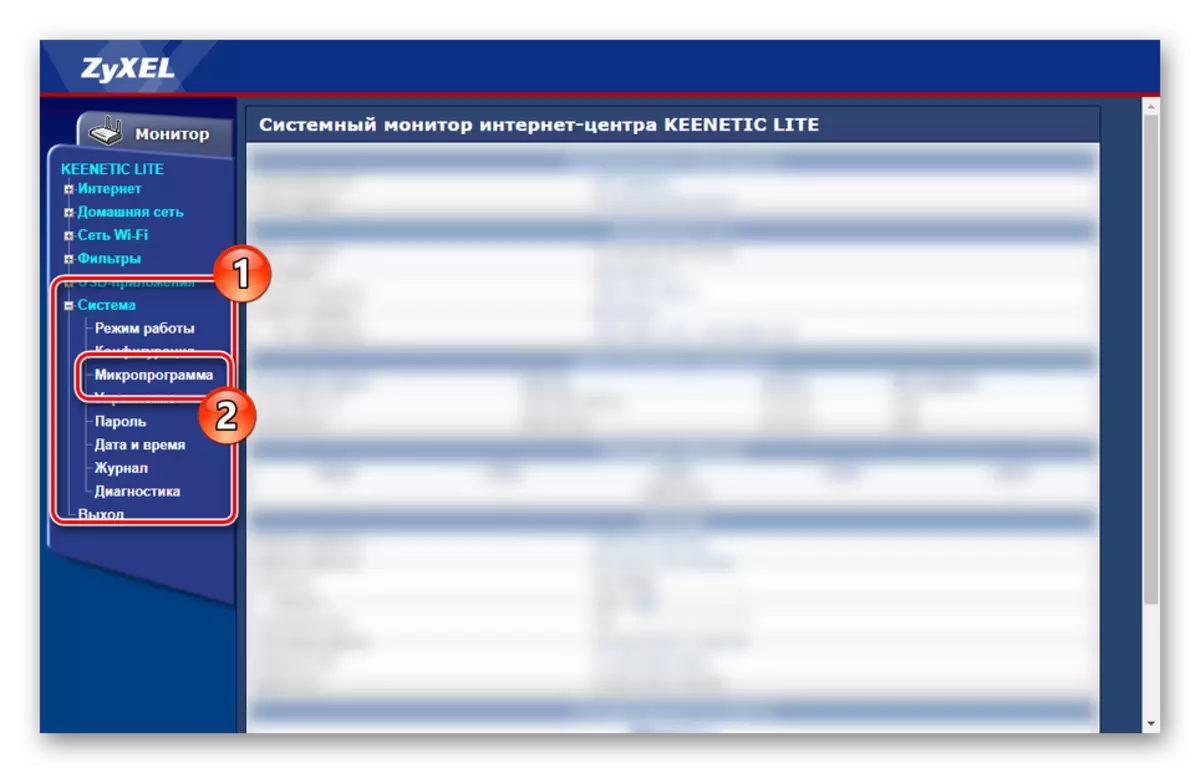


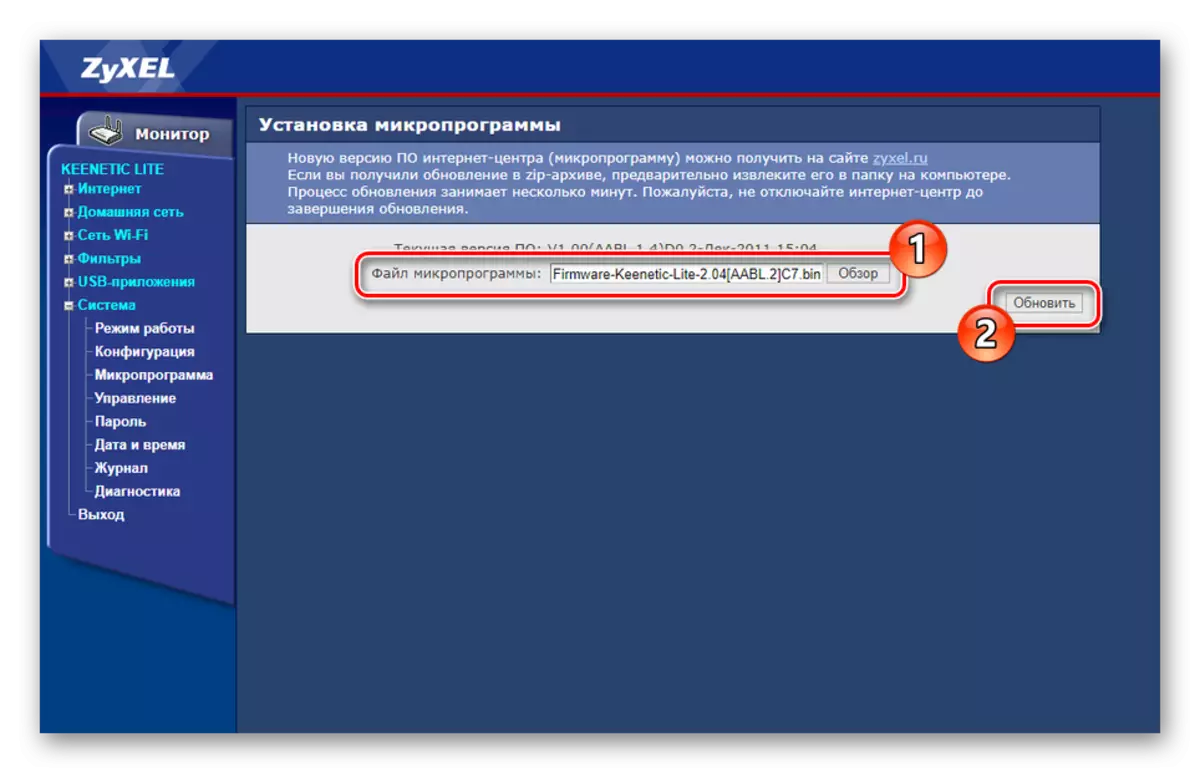

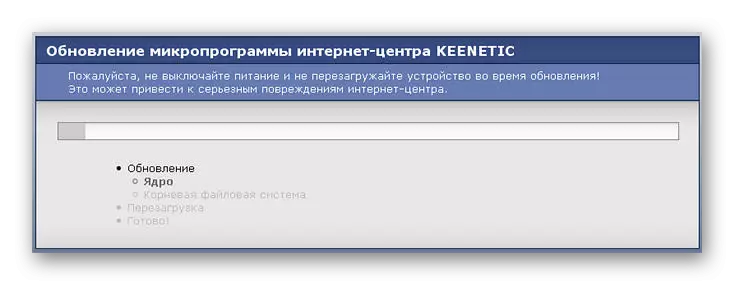
Wie in der ersten Ausführungsform, nachdem Sie die Installation der Firmware abgeschlossen haben, müssen Sie den Router möglicherweise manuell neu starten. Nun ändern sich die Schnittstellen- und zugängliche Funktionen aufgrund der Installation von Updates.
Abschluss
Wir hoffen, dass Sie nach dem Studium der Anweisungen keine Fragen zum Firmware-Update auf diesem Modell des Routers hinterlassen haben. Sie finden auch auf unserer Website mehrere Artikel zum Einrichten einiger Sorten des Zyxel Keepetic Internet Center. Zusätzlich helfen wir Ihnen bei Bedarf gerne in den Kommentaren.
